Herinner je je de tijd met de eerste smartphones nog? Ze waren niet veel beter dan een gewone huistelefoon. Ze hadden erg zwakke processors, weinig geheugen, lelijke camera’s en kleine schermen.
De eerste Android-smartphone, die in 2008 werd geproduceerd, had al een touchscreen en 256 MB ingebouwd geheugen. Het was toen echt enorm! Tegenwoordig neemt alleen de Facebook-app veel meer ruimte in beslag. Wat valt er te zeggen over moderne Android-apparaten? Het zijn volwaardige persoonlijke assistenten, niet alleen telefoons. Ze hebben meerdere gigabytes aan geheugen, krachtige processors en camera’s en kunnen gemakkelijk worden gebruikt in plaats van computers.
We slaan er echt veel foto’s, video’s, telefoonnummers, persoonlijke en zakelijke oproepen op. Wat zouden de gevolgen zijn als we dit allemaal zouden verliezen? Je hebt op zijn minst veel waardevolle bestanden om voor te zorgen. Gelukkig zijn er veel manieren om een back-up van uw bestanden te maken op een Android-apparaat. Ze bevatten ingebouwde functies en oplossingen van derden die niet erg dom zijn.
In dit bericht gaan we bekijken van welke gegevens u in het algemeen een back-up kunt maken en welke opties u heeft om een back-up van uw Android-apparaat te maken, samen met duidelijke instructies hoe u dit moet doen.
Online-dienste om een back-up van uw Android-apparaat te maken
Oplossingen van leveranciers
Apparaatfabrikanten bieden vaak hun eigen back-uptools aan. Sommigen van hen, zoals B. Sony biedt aan om de applicatie op een computer te installeren, anderen zoals ASUS, LG en Xiaomi integreren hun respectievelijke functies in de firmware. Samsung stelt voor om back-ups te maken in zijn eigen cloud.
Wat combineert de oplossingen van leveranciers?
- Ten eerste is de back-up voldoende compleet zodat u de gegevens volledig kunt herstellen na een apparaatherstel of firmware-update.
- Ten tweede is het niet mogelijk om de back-up van het ene apparaat van de ene fabrikant naar een ander apparaat terug te zetten. U moet dezelfde software herstellen naar een model van dezelfde fabrikant. Back-ups van Xiaomi zijn echter compatibel met de meeste apparaten met MIUI-firmware. Dit geldt niet alleen voor Xiaomi-apparaten.
Als u echter van plan bent een apparaat voor langere tijd te gebruiken, kunt u een back-up maken. Ja, het is niet altijd handig, en ja, het is niet altijd geautomatiseerd, maar het is mogelijk, toch? Als er iets met uw telefoon gebeurt en u deze wilt vervangen door een apparaat van dezelfde fabrikant, kunt u deze mogelijk herstellen vanaf een back-up. Natuurlijk is er geen garantie: de fabrikant garandeert een succesvol herstel alleen op een apparaat van hetzelfde model.
Geïntegreerde back-up van Google Drive
Prijs: gratis, tot 15 GB aan data.
Van welke gegevens een back-up moet worden gemaakt: contacten, agenda, oproepgeschiedenis, app-gegevens, apparaatinstellingen, sms-berichten, Gmail, Google Chrome-bladwijzers en -geschiedenis, notities, Google Documenten, enz.
Om van uw Android-apparaat een persoonlijke assistent met volledige functionaliteit te maken, moet u deze verbinden met uw Google-account. Standaard wordt van veel parameters een back-up gemaakt met behulp van de Android-back-upservice. Deze optie is beschikbaar op alle smartphones en tablets en hoeft in de meeste gevallen niet handmatig te worden geactiveerd. Het werkt stil op de achtergrond.
Als u het gebruik van uw Google-account niet negeert, verliest u geen gegevens. De servers van Google bieden de nieuwste updates voor uw apparaat en werken eventuele wijzigingen onmiddellijk bij. Je krijgt 15 GB gratis op Google Drive, genoeg om bijna alles op te slaan. Laten we nu eens kijken hoe u de back-upinstellingen op uw Android-apparaat kunt beheren.
Om een back-up van de systeeminstellingen te maken, opent u de apparaatinstellingen en vervolgens het gedeelte Back-up maken en herstellen. Afhankelijk van de firmware van het apparaat kan deze op verschillende plaatsen worden geplaatst. U kunt de back-upfunctie in elk geval activeren of deactiveren:
Klik gewoon op de schuifregelaar ‘Maak een back-up van mijn gegevens’ en selecteer uw verbonden Google-account. Bovendien kunt u precies bepalen welke instellingen uw apparaat synchroniseert.
Dit zijn meestal app-gegevens (maakt een back-up van gegevens voor alle geïnstalleerde applicaties), oproepgeschiedenis, contacten en apparaatinstellingen (achtergrond, wifi-wachtwoord en standaardapps).
Ga vervolgens naar het gedeelte “Synchroniseren” en selecteer “Google”.
Ontdek welke Google-apps en -services u wilt synchroniseren en hier een back-up van wilt maken.
Apps die worden gesynchroniseerd, zijn onder meer Agenda, Chrome, Contacten, Gmail, Google Drive, Documenten, Spreadsheets, Google Fit, Notities en meer. U kunt ook zien wanneer de laatste synchronisatie is uitgevoerd, deze activeren of deactiveren, of indien nodig een synchronisatie forceren.
Voordelen
- Gratis, zonder extra en verborgen betalingen.
- Zeer eenvoudige configuratie.
- Geen andere partij of derde partij
Nadelen
- Alle gegevens worden opgeslagen op de servers van Google. Dit is erg slecht voor sommige gebruikers.
IDrive
Prijs: 5 GB gratis, $ 52,12 per jaar voor 2 TB, $ 74,62 per jaar voor 5 TB.
Van welke gegevens moet een back-up worden gemaakt: contacten, foto’s, video’s, agenda, sms, oproeplogboeken, muziek en andere bestanden in elke map.
IDrive is een andere geweldige service voor het maken van een back-up van uw Android-apparaat. Het biedt 5 GB gratis, wat voldoende is om een back-up te maken van contacten, agenda-evenementen, berichten, oproeplogboeken en enkele kleine bestanden die niet veel ruimte in beslag nemen. Hoewel u nog steeds een back-up kunt maken van enkele van uw belangrijkste foto’s en video’s, zullen ze het geheugen vrij snel volmaken. Hoe kunt u uw gegevens beveiligen met IDrive?
Allereerst moet u een account aanmaken via de browser. Dat je geen account kunt aanmaken in de mobiele app is best vreemd. Installeer vervolgens de IDrive online app uit de Google Play Store. Het startscherm heeft drie tabbladen: Mensen om alle herkende gezichten op de geüploade afbeeldingen te zien, Tijdlijn om te zien wanneer de bestanden zijn geüpload en Toegang en herstel om de gereserveerde bestanden naar uw apparaat te downloaden. In het midden laat de app zien hoeveel foto’s niet beveiligd zijn.
In de instellingen kunt u bijna alles configureren: het wachtwoord wijzigen, videotransmissie in- of uitschakelen, de kwaliteit van de geüploade afbeeldingen, enz. Met de automatische back-upoptie kunt u configureren of u een back-up wilt maken van uw apparaat terwijl het wordt opgeladen of een schema opstellen. Dit is een erg handige optie als u bijvoorbeeld weinig verkeer heeft.
Laten we nu een opgeslagen kopie van het Android-apparaat maken met IDrive.
Tik op de rode back-up onderaan om de items te selecteren die u wilt uploaden. U kunt kiezen uit contacten, foto’s, video’s, agenda’s, sms, oproeplogboeken, muziek en andere bestanden. Laten we bijvoorbeeld contacten en foto’s selecteren. Tik op Nu een back-up maken en wacht tot het uploaden is voltooid.
U krijgt dan de volgende melding:
Ga naar het gedeelte Toegang en herstel om de bestanden weer naar uw apparaat te uploaden. Daar ziet u het My Device Backup-object. Open het en selecteer de bestanden die u wilt downloaden.
Bovendien kunt u alle gereserveerde exemplaren beheren via de browser op het bureaublad:
Voordelen
- Intuïtieve, duidelijke gebruikersinterface.
- 5 GB gratis.
- Automatische back-up.
- Platformapplicatie: synchroniseer uw bestanden tussen apparaten en open ze overal.
- Maak een back-up van bijna alle soorten gegevens.
Nadelen
- Het is niet mogelijk om een account aan te maken op de mobiele telefoon.
- Zeer beperkte ruimte in het gratis account voor het maken van back-ups van foto’s en video’s.
Hier kunt u ons gedetailleerde testrapport over IDrive lezen.
pCloud
Prijs: tot 10 GB gratis, € 47,88 / jaar voor 500 GB, € 95,88 / jaar voor 2 TB.
Van welke gegevens moet een back-up worden gemaakt: foto’s en video’s.
Dit is een goede cloudopslagdienst in Zwitserland. In tegenstelling tot de desktopversie kun je met de Android-app alleen back-ups maken van foto’s en video’s. Hoe kan je dat doen Activeer na het installeren van de app uit de Play Store de optie Automatische overdracht in de instellingen.
U kunt ook configureren wat er moet worden geüpload. U kunt dus het bestandstype kiezen – foto’s, video’s of beide – en de uploadmodus voor alle bestanden of alleen nieuw gemaakte bestanden.
U kunt uw bestanden openen in de map Automatisch uploaden:
Voordelen
- 10 GB gratis.
- Betaalbare prijzen.
- Makkelijk te gebruiken interface.
- Eenvoudige app.
- Toegang vanaf meerdere apparaten.
Nadelen
- Het is niet mogelijk om bepaalde mappen te selecteren.
Je kunt onze uitgebreide ervaring met pCloud hier lezen.
Dropbox
Prijs: 2 GB gratis, $ 8,25 / maand voor 1 TB, $ 16,58 / maand voor 2 TB.
Van welke gegevens moet een back-up worden gemaakt: foto’s, video’s, contacten.
Dropbox is een leider op het gebied van cloudopslag. Voor Android-apparaten kunnen we back-ups maken van foto’s, video’s en contacten. Laten we eens kijken hoe u deze opties kunt inschakelen. Activeer na het installeren van de app vanuit de Play Store de optie Camera-uploads en contacten synchroniseren in de instellingen.
U kunt ook de camerakosten configureren. U kunt bijvoorbeeld video’s uploaden, mobiele data gebruiken of het batterijniveau zo instellen dat het opladen stopt.
De mediabestanden zijn beschikbaar in de map Camera-uploads.
Voordelen
- Enigszins aantrekkelijk oppervlak.
- Goede laadsnelheden.
- Betrouwbare bescherming.
Nadelen
- Slechts 2 GB met een gratis exemplaar
- Redelijk hoge prijzen.
Je kunt onze uitgebreide ervaring met Dropbox hier lezen.
Google Photos
Prijs: gratis, 15 GB in originele kwaliteit, onbeperkt in iets verminderde kwaliteit.
Van welke gegevens moet een back-up worden gemaakt: foto’s en video’s.
Google Photos is een van de beste services voor het maken van back-ups van uw foto’s en video’s. Als u ermee instemt de kwaliteit van de geüploade mediabestanden aanzienlijk te verlagen, heeft u onbeperkte opslagruimte. De applicatie is al voorgeïnstalleerd op alle moderne smartphones en tablets. Hoe kun je het configureren?
De eerste keer dat u de app opent, wordt u alleen gevraagd naar de basisinstellingen voor back-up. U kunt het bevestigen of wijzigen. Standaard synchroniseert de app de bestanden die met de camera zijn opgenomen. In theorie kunnen afbeeldingen direct worden geüpload naar de map op Google Drive, maar dit lukt vaak niet.
U kunt ook op een later tijdstip wijzigingen aanbrengen. Ga hiervoor naar de zijbalk en open Instellingen. Daar kun je veel dingen veranderen:
Om back-up en synchronisatie te configureren, gaat u naar de sectie Back-up en synchronisatie. Hier kunt u mappen selecteren, de uploadgrootte wijzigen en configureren met mobiele data.
Een van de beste functies is onbeperkte opslagruimte. Selecteer Hoge kwaliteit in het gedeelte Uploadgrootte. Dit verlaagt de kwaliteit van de afbeeldingen, maar voor de meeste gebruikers is het prima.
Voordelen
- Onbeperkte vrije ruimte.
- Automatisch laden.
- Selecteer meerdere mappen met mediabestanden.
- Een goede persoonlijke assistent voor het sorteren van foto’s en video’s.
Nadelen
- Soms zijn er problemen bij het synchroniseren met Google Drive.
- U kunt de afbeeldingen niet zien in de desktop-app – ze zijn alleen toegankelijk via de browser.
Andere apps voor het maken van een back-up van Android
Titanium Backup
Prijs: gratis, $ 5,99
Van welke gegevens moet een back-up worden gemaakt: alles inclusief de systeempartitie.
Dit is de meest geavanceerde back-uptoepassing voor Android en ook de meest beproefde. Merk echter op dat u root-privileges moet hebben om het te gebruiken. Titanium Backup kan volledige kopieën maken van alle geïnstalleerde applicaties, een back-up maken van instellingen, berichten, contacten en bladwijzers, en al deze informatie uploaden naar de cloudopslag van Dropbox, Box en Google Drive. Bovendien kan Titanium Backup het gebruikersapplicatiesysteem kopiëren, systeemapplicaties verwijderen, back-ups maken op aanvraag en volgens een schema, enz. Met de filters kunt u aanpassen wat wel en niet moet worden gekopieerd. Het is waar dat je de Pro-versie moet kopen om optimaal van dit monster te profiteren
Super Backup
Prijs: gratis, $ 1,99.
Van welke gegevens een back-up moet worden gemaakt: applicaties, berichten, contacten, oproeplogboeken en agenda’s.
Super Backup maakt een back-up van applicaties, contacten, oproepen, agenda’s en foto’s en slaat ze vervolgens op uw Google Drive, FTP-server of SD-kaart op. Als u wilt, kunt u gepland kopiëren inschakelen. Tegelijkertijd heb je root-rechten nodig om applicatie-instellingen te kopiëren.
Super Backup heeft een aantal interessante functies. De applicatie kan alle gegevens van de ene smartphone naar de andere overbrengen. Om dit te doen, moet u ze op beide apparaten installeren. Dit is een erg handige functie wanneer u een nieuw apparaat heeft gekocht en al uw instellingen en gegevens gemakkelijk wilt overbrengen. Super Backup ondersteunt versleuteling van back-ups met uw foto’s. Ten slotte kan het telefoongesprekken opnemen. De applicatie heeft een schone en duidelijke interface. Het staat niet vol met onnodige functies en doet precies wat u zou verwachten. Maar in de gratis versie zijn advertenties een beetje vervelend en moet je de pro-versie kopen om er vanaf te komen.
Helium — App Sync and Backup
Prijs: gratis, $ 1,99
Van welke gegevens een back-up moet worden gemaakt: apps, instellingen, berichten.
Dit is een geweldige tool van de ontwikkelaars van de beruchte ClockworkMod – Android Charger. De truc met Helium is dat het volledige kopieën kan maken van applicaties met al je instellingen zonder root-privileges. Het kan worden gebruikt om de parameters van uw applicaties van de ene smartphone naar de andere over te dragen of om de instellingen na een reset te resetten.
Als u geen rootgebruiker heeft, moet u Helium als volgt toegang geven tot systeemgegevens:
- Installeer de app op uw smartphone.
- Installeer de Helium-extensie voor Chrome op uw computer.
- Verbind uw smartphone met uw computer met een kabel en schakel USB-foutopsporing in.
- Wacht tot de applicatie de configuratie rapporteert. Het is klaar.
U kunt nu de kabel loskoppelen en de toepassingen, hun instellingen, berichten en gebruikerswoordenboeken naar de lokale opslag kopiëren. Bovendien kan Helium volgens een schema replica’s maken. Back-ups maken in Dropbox, Box en Google Drive wordt ook ondersteund. Om dit te doen, moet u een premium-versie aanschaffen.
G Cloud Backup
Prijs: gratis, $ 39,99 per jaar
Van welke gegevens een back-up moet worden gemaakt: contacten, oproeplogboeken, berichten, foto’s, video’s, muziek, documenten, agenda, systeeminstellingen, browsergegevens
Dit is een van de gemakkelijkste apps uit de hele lijst. Het kan kopieën maken van uw berichten, oproepen, contacten, foto’s, video’s, documenten, systeeminstellingen en andere gegevens. Standaard zijn back-ups ingeschakeld wanneer u uw smartphone oplaadt en verbinding maakt met Wi-Fi om energie en mobiel dataverkeer te besparen. U kunt het kopiëren echter handmatig activeren.
Om de app te gebruiken, moet u een account aanmaken. In de gratis versie biedt G Cloud Backup 1 gigabyte opslagruimte in je cloud – dit is meer dan genoeg voor contacten en berichten, maar niet genoeg voor foto’s. De kosten van een abonnement dat opslagruimte toevoegt, beginnen bij $ 1,99.
SMS Backup & Restore
Prijs: gratis, $ 4,99
Van welke gegevens moet een back-up worden gemaakt: berichten en oproepen
Zoals de naam al doet vermoeden, maakt de applicatie back-ups van uw berichten en kan ook het oproeplogboek worden gekopieerd. Gegevens kunnen zowel lokaal als in een van de meest populaire cloudopslagplaatsen worden opgeslagen, waaronder Google Drive, Dropbox en OneDrive. Bovendien kunt u deze applicatie gebruiken om de oproepgeschiedenis en berichten van de ene telefoon naar de andere over te zetten. De app ondersteunt ook het exporteren van back-ups naar XML-indeling voor het opslaan en bekijken van tekstberichten op uw computer. Archivering kan zo worden geconfigureerd dat het periodiek in automatische modus wordt uitgevoerd. Als u wilt, kan de toepassing met een wachtwoord worden beveiligd om ongeautoriseerde toegang tot uw back-ups te voorkomen.
Autosync
Prijs: gratis, $ 2,25, $ 6,69, $ 12,99
Van welke gegevens een back-up moet worden gemaakt: documenten, muziek, foto’s, video’s
Dit is een erg populaire applicatie waarmee je Android-smartphone automatisch mappen en bestanden kan synchroniseren met Dropbox, Google Drive, OneDrive of Box – de functie waar we niet op kunnen wachten in de officiële client. Autosync is handig als u een back-up moet maken van documenten, muziek, foto’s en video’s op uw smartphone, maar het ondersteunt het kopiëren van berichten en contacten niet.
De applicatie kan mappen met bepaalde tijdsintervallen synchroniseren. Hier zijn verschillende mogelijkheden. U kunt bijvoorbeeld mappen in uw cloudopslag en in de opslag van een smartphone er volledig identiek uit laten zien, of omgekeerd, u kunt alle gegevens automatisch naar de cloud uploaden en deze uit de ruimte verwijderen van de smartphone.
Met de gratis versie van Autosync kun je maar één map synchroniseren (het aantal submappen is onbeperkt). De premium-versie kan een willekeurig aantal mappen naar de cloud uploaden. Bovendien bevat het geen advertenties.
Waarom kunt u gegevens verliezen?
- Bug. De gemiddelde Android-gebruiker gebruikt tientallen apps op zijn apparaat. Sommigen van hen zijn echt van hoge kwaliteit, terwijl andere niet zo goed zijn. Bovendien kan een app conflicteren met anderen. Wat is het resultaat? Sommige belangrijke bestanden kunnen verloren gaan als gevolg van een softwarefout. Het is één ding om slechts een paar werkbestanden te verwijderen, maar wat als het gedenkwaardige foto’s, video’s of presentaties zijn? Een back-up zou erg nuttig zijn.
- Geheugen- / SD-kaartfout. De meeste moderne Android-apparaten gebruiken betrouwbare geheugenmodules. Ze falen bijna nooit. Bovendien ondersteunen ze meestal geen externe geheugenkaarten zoals SD of iets dergelijks. Dit helpt problemen te voorkomen, aangezien SD-kaarten nog steeds niet erg betrouwbaar zijn en een belangrijke oorzaak van bestandsverlies zijn.
- Verkeerde firmware-update. Veel apparaatfabrikanten bieden regelmatige firmware-updates aan. Ze kunnen bijvoorbeeld kleine bugfixes bieden of zelfs een nieuwe versie van Android bevatten. Hoewel we veel hebben getest, verloopt de update mogelijk niet zo soepel. Kritieke updates kunnen leiden tot bestandsverlies, programmacompatibiliteit, enzovoort. In sommige gevallen kan het probleem zeer ernstig zijn.
- Lichamelijk letsel. Je pakte het apparaat voorzichtig op, maar stopte het toen niet in je zak en viel op de grond of in het water. Komt dat u bekend voor? De telefoon of tablet kan niet in alle situaties worden gerepareerd. Als het niet kan worden hersteld, gaan al uw bestanden verloren. Zelfs als het kan worden opgelost, betekent dit niet dat de bestanden kunnen worden hersteld.
- Apparaat verloren. Hoewel ze tegenwoordig groter zijn, is het gebruikelijk om smartphones kwijt te raken: in het lokale verkeer, in supermarkten, bij het zwembad, in de sportschool, enz. Vergeet niet dat ze worden gestolen. Moeten we u eraan herinneren dat u zonder fysieke toegang tot het apparaat geen toegang heeft tot uw bestanden?
- Android is niet het populairste platform voor het onderscheppen van virussen. In de meeste gevallen moet u de kwaadaardige app zelf autoriseren. Tegelijkertijd ontwikkelen hackers voortdurend nieuwe manieren om het Android-systeem te hacken. Weet u zeker dat u nooit een beveiligingsinbreuk zult krijgen?
Dit zijn de belangrijkste redenen voor gegevensverlies op Android-apparaten. Laten we nu eens kijken van wat voor soort bestanden in het algemeen een back-up kan worden gemaakt.
Van welke gegevens kunt u een back-up maken op een Android-apparaat?
De moderne smartphone is vaak de enige manier om al je contacten op één plek te bewaren. Bewaar de nummers van uw familieleden, collega’s, zakenpartners en hun e-mailadressen, boodschappers en andere belangrijke informatie die u zich niet kunt herinneren in uw hoofd. Als je contactgegevens kwijtraakt, verlies je alles. Waarom? Probeer gewoon te tellen hoeveel contacten u zich herinnert, vooral als u ze niet vaak gebruikt. Door een back-up van contacten te maken, kunt u ze herstellen als er een fout op uw apparaat optreedt.
Ondanks dat verschillende messengers erg populair zijn, zijn traditionele sms en mms in veel landen erg populair. Veel draadloze serviceproviders bieden onbeperkt berichtenverkeer. Waarom zou je het niet gebruiken? In dit geval kan de berichtengeschiedenis natuurlijk belangrijke informatie of enkele goede herinneringen aan een dierbare bevatten, en het kan best triest zijn om ze kwijt te raken. Overweeg dus om een back-up van uw berichten te maken als u ze vaak gebruikt.
Bent u uw dag aan het plannen met uw Android-apparaat? Geïntegreerde agendatoepassingen of toepassingen van derden geven al uw taken en uw dagelijkse planning weer. Ben je bang haar te verliezen? Vergeet niet een back-up van uw agenda te maken.
- Gespreksgeschiedenis. Wordt u regelmatig gebeld door onbekende nummers die betrekking hebben op uw bedrijf? Niet terugbellen kan betekenen dat u klanten verliest. En wat als u uw belgeschiedenis verliest als gevolg van een apparaatstoring? Dit kan ernstige gevolgen hebben. Daarom is het maken van een back-up van de oproepgeschiedenis een uitstekende keuze.
- Browsegeschiedenis of bladwijzers. Tegenwoordig brengen we meer tijd online door op onze mobiele apparaten dan op desktops. De browser is dus een van de belangrijkste apps. Kijkgeschiedenis en bladwijzers zijn ook zeer waardevolle informatie. Hoewel bijna alle browsers een synchronisatieoptie hebben, kunnen we deze niet negeren.
- Notities en spraakmemo’s. Bijna iedereen gebruikt zijn mobiele apparaat om aantekeningen en spraakmemo’s te maken, iets te onthouden of een lijst te maken van producten die in de supermarkt kunnen worden gekocht. Sommige apps bevatten veel functies en zouden goede organisatoren moeten zijn. Veel apparaten hebben geweldige ingebouwde apps met een back-up
- Apps en app-gegevens. Veel applicaties kunnen een back-up maken naar cloudopslag of lokale apparaten. Dit bespaart de gebruiker veel tijd en moeite om bepaalde informatie uit deze apps te herstellen
- Apparaat instellingen. Gebruik de eerder opgeslagen kopie van de instellingen om te voorkomen dat u het apparaat elke keer dat u het reset, handmatig moet configureren. Natuurlijk moet u van tevoren voorzichtig zijn met het maken van deze back-ups. Ze kunnen een lijst met apps, achtergronden, thema’s, wifi-wachtwoorden, machtigingen enzovoort bevatten.
- Foto’s en video’s. Tegenwoordig maken we veel foto’s en video’s op onze mobiele apparaten. Het zou natuurlijk niet leuk zijn om er een paar te verliezen. Hoe kan dit worden vermeden? Er zijn veel apps en services beschikbaar voor het maken van back-ups van uw mediabestanden. Mis de kans niet om van een aantal ervan te profiteren.
- Veel drukke mensen gebruiken Android-apparaten ook voor hun werk wanneer ze onderweg documenten gebruiken. De meeste apps hebben een back-upfunctie voor de meest populaire cloudopslag.
- Systeembestanden. Sommige geavanceerde software kan zelfs een back-up van de systeembestanden maken. Deze functie is handig als u bijvoorbeeld de firmware handmatig wilt wijzigen.
Samenvatting
Er zijn veel opties om een back-up te maken van uw Android-apparaat 2024. We hebben de beste beoordeeld. U kunt beginnen met de standaardoptie van Google en geavanceerde apps gebruiken als u een ervaren gebruiker bent.
We earn commissions using affiliate links.
![How to Backup Android Phone to PC in 2021 [Contacts, Photos, Messages..]](https://www.privateproxyguide.com/wp-content/uploads/2019/03/How-to-Backup-Android-700x368.jpg)

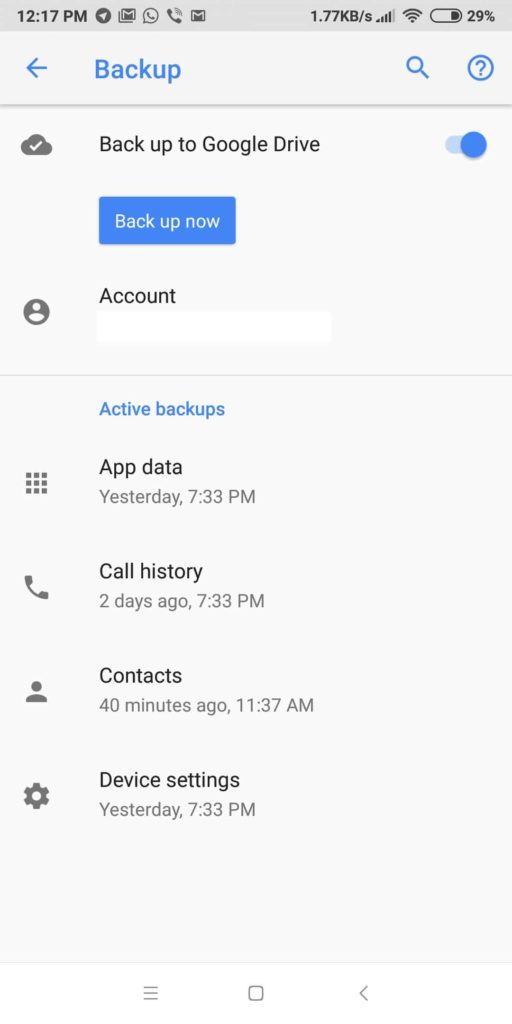
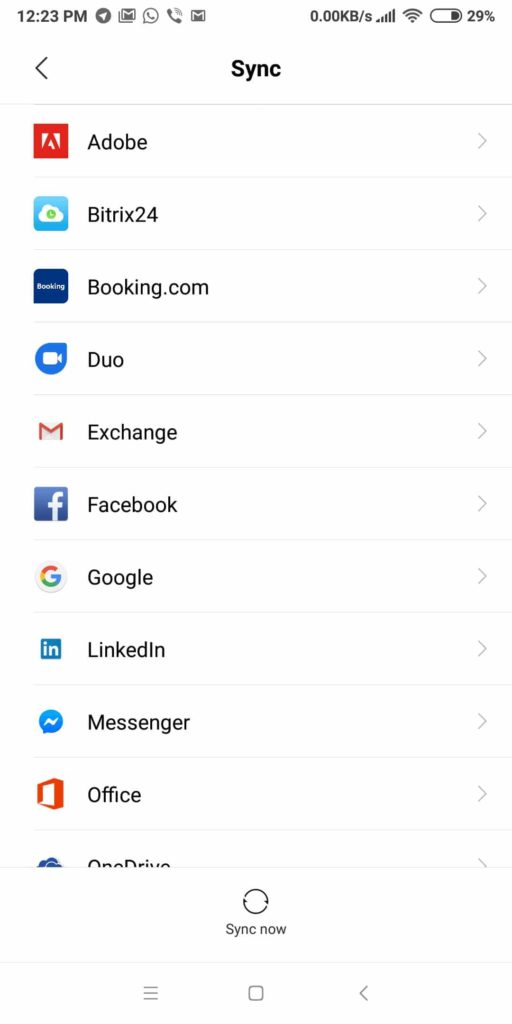
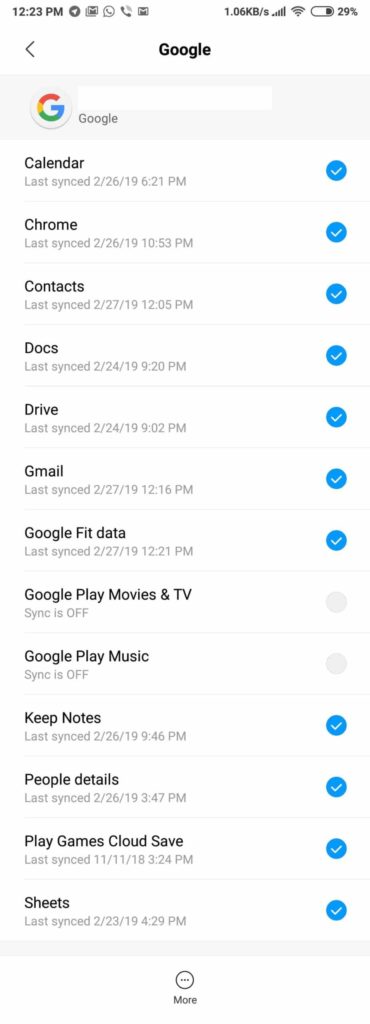
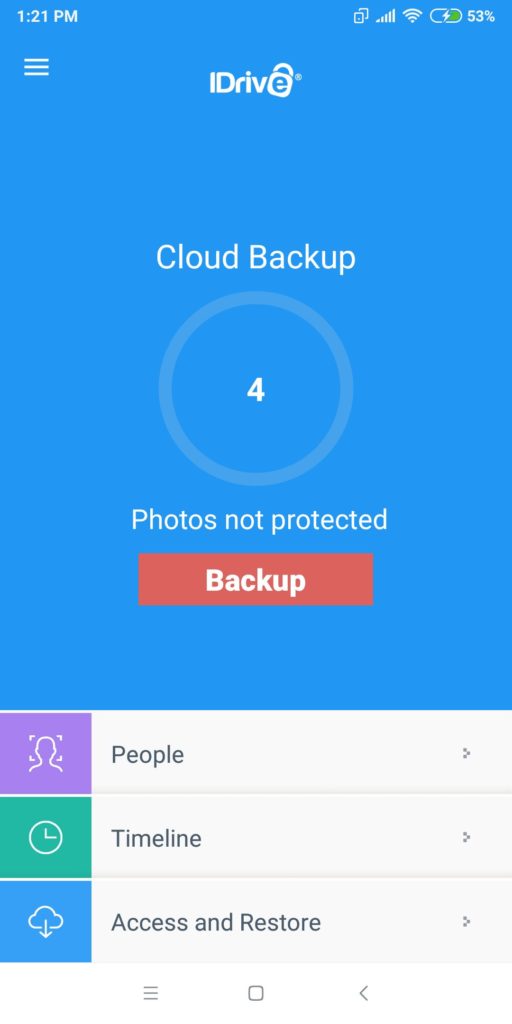
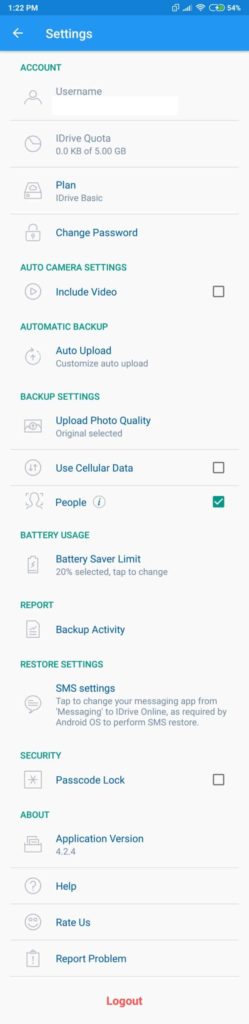
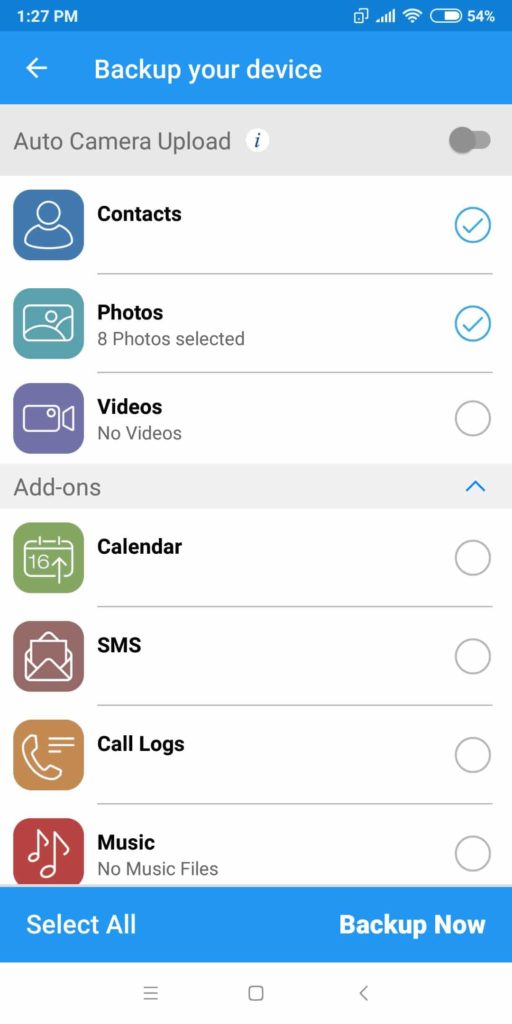
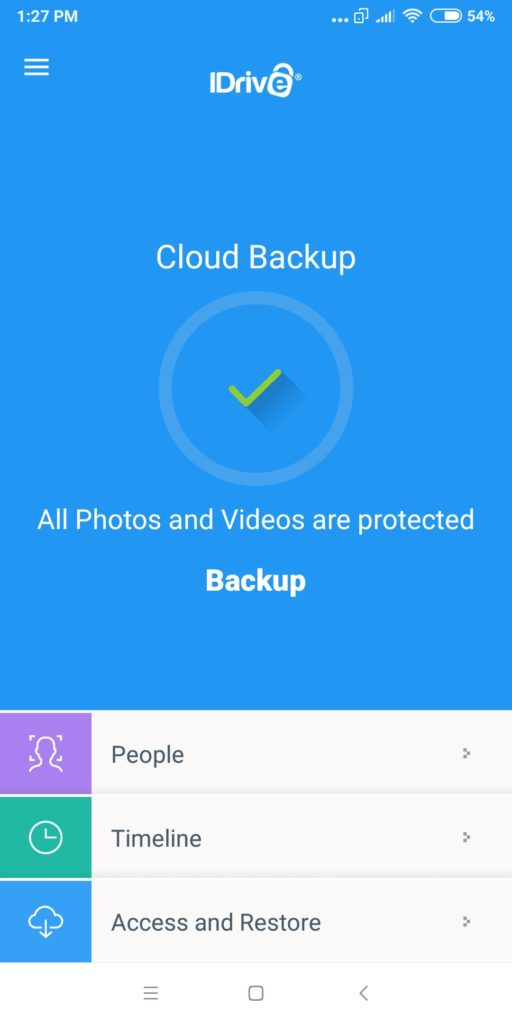
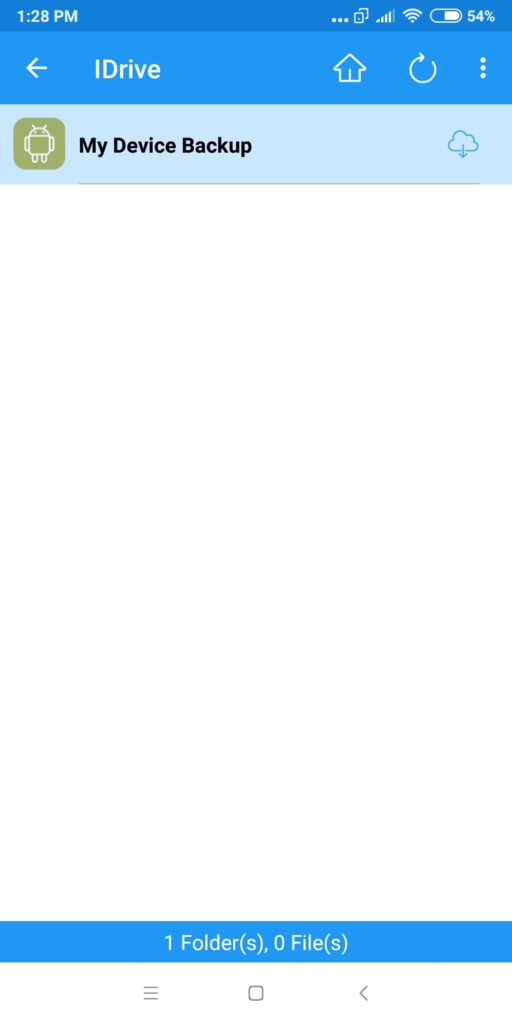
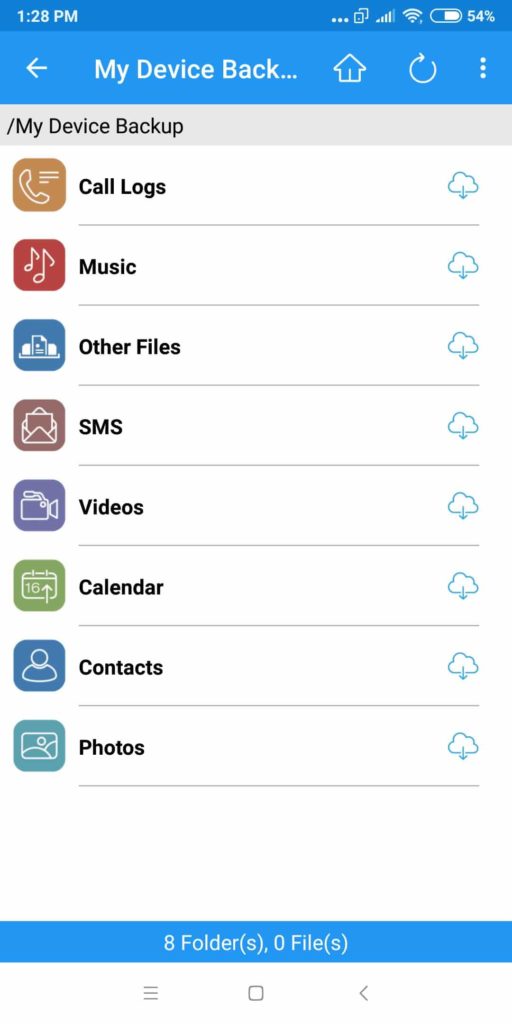
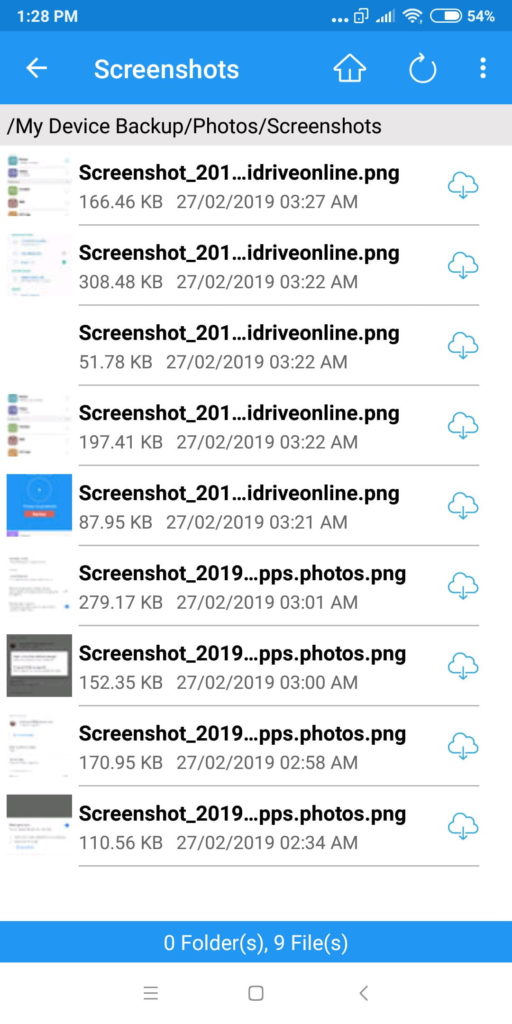
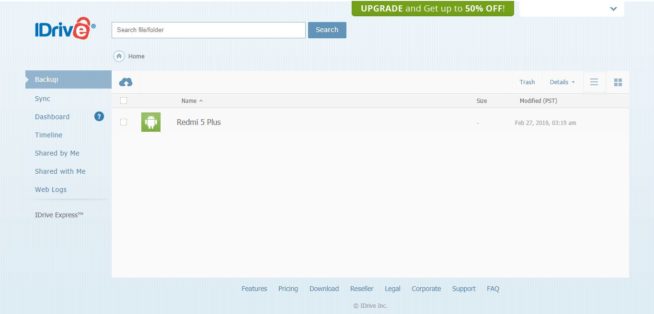
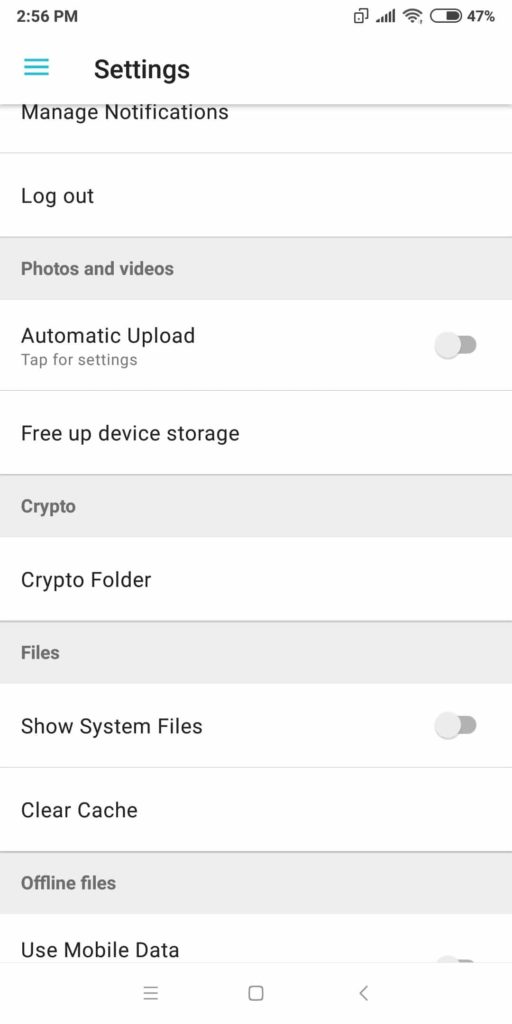
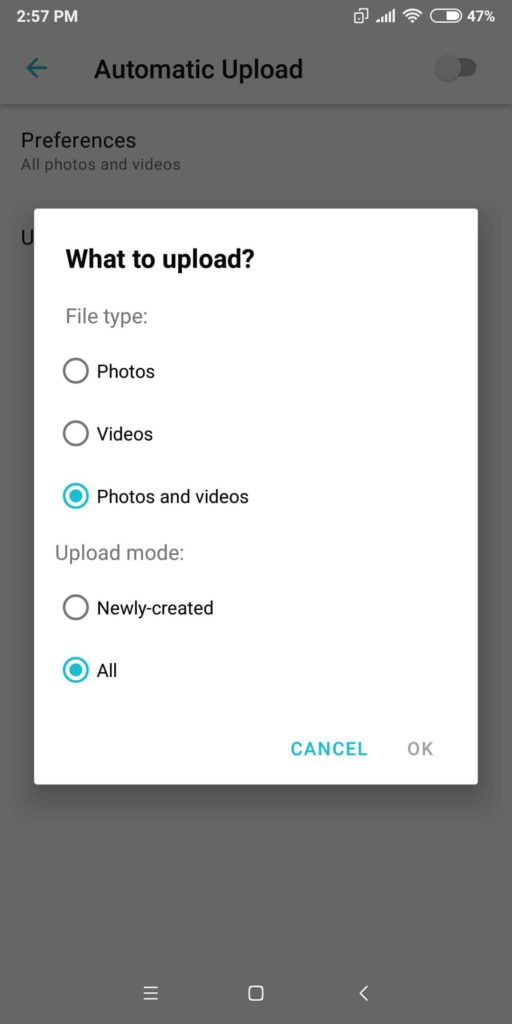
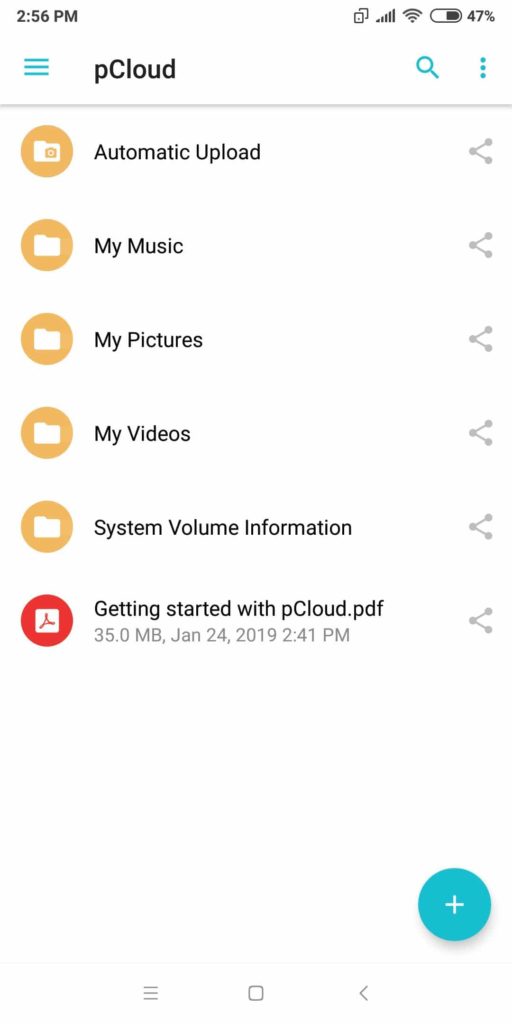
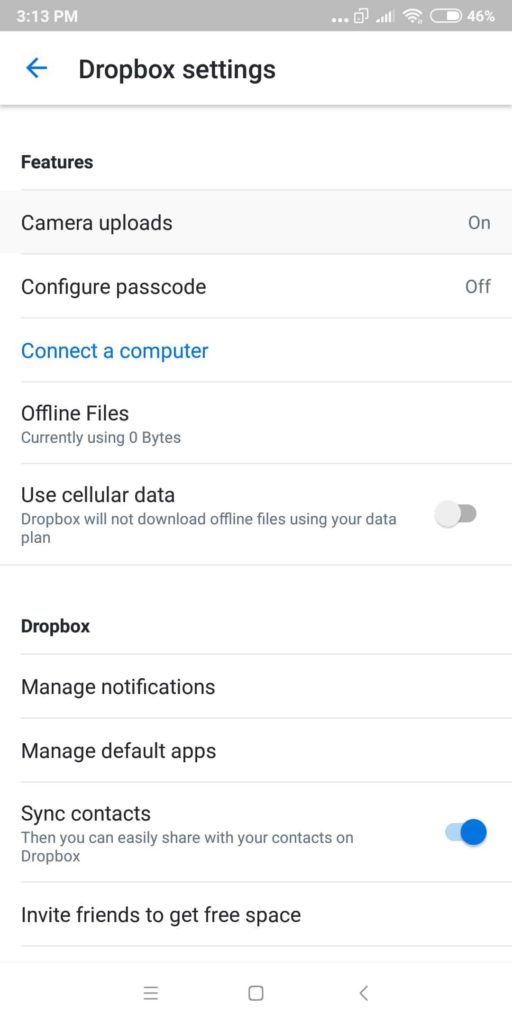
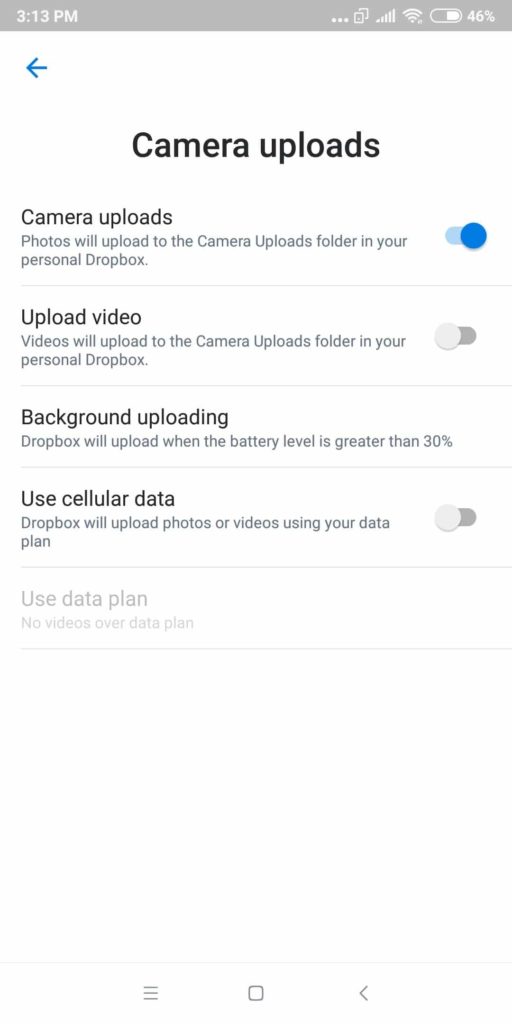
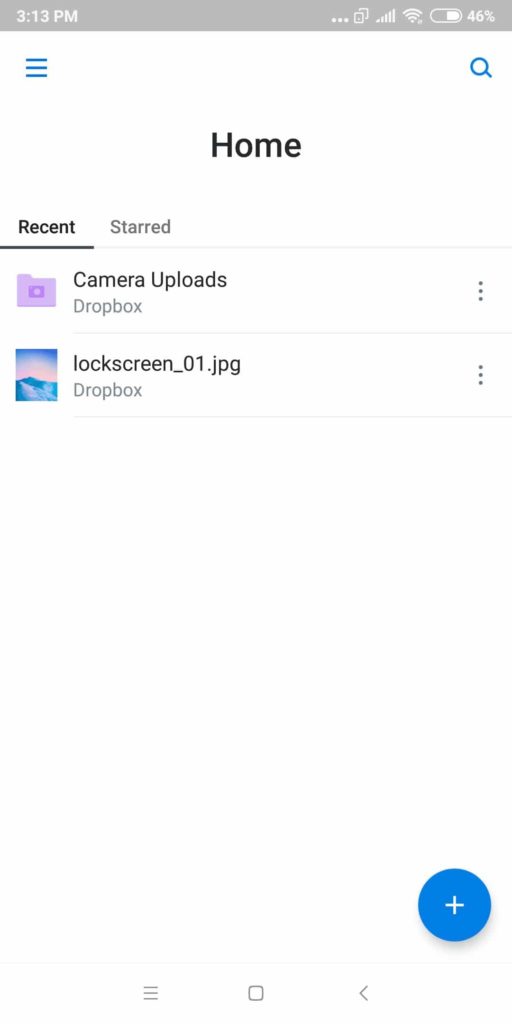
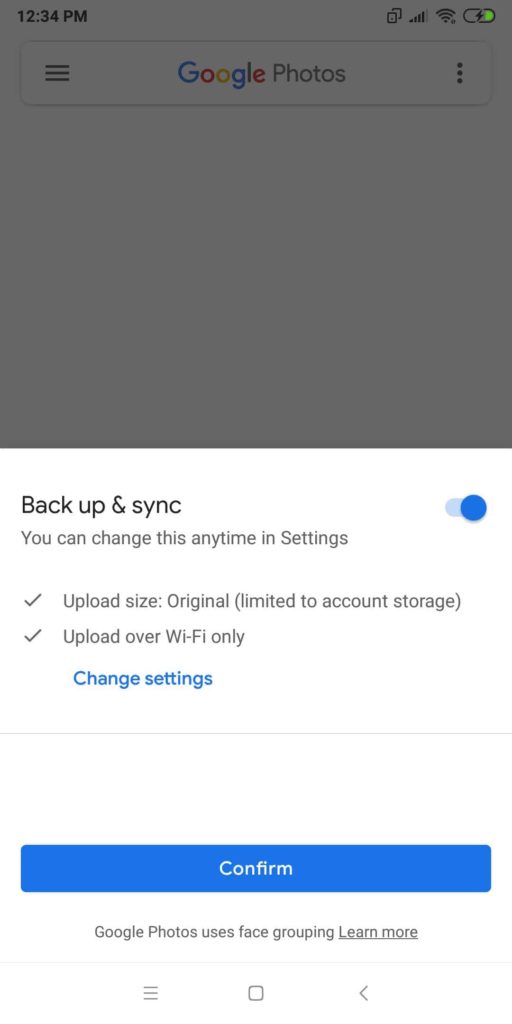
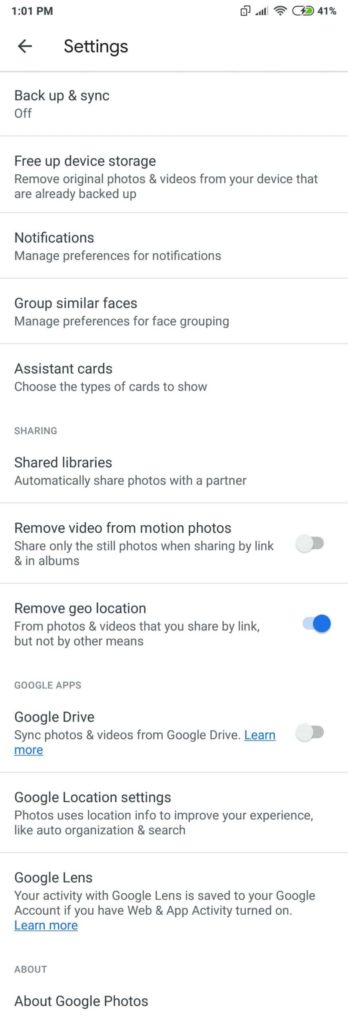
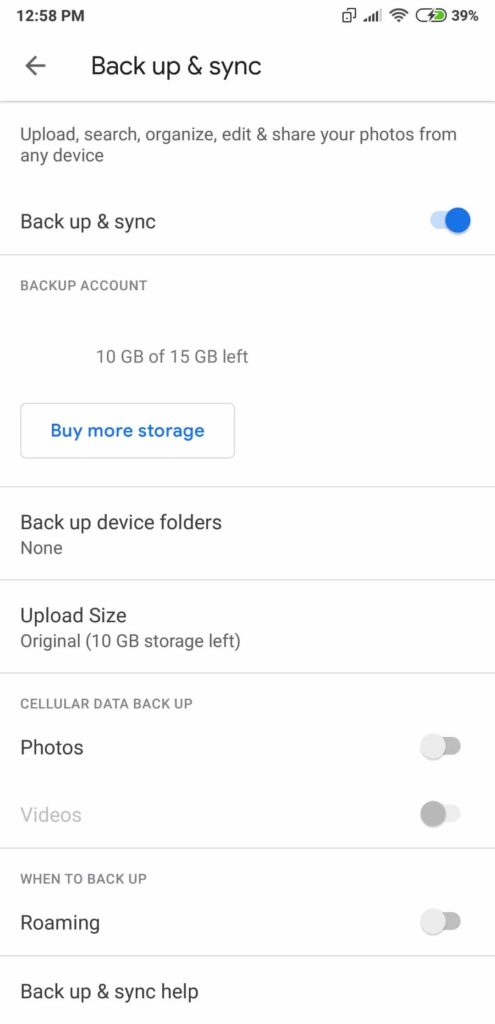
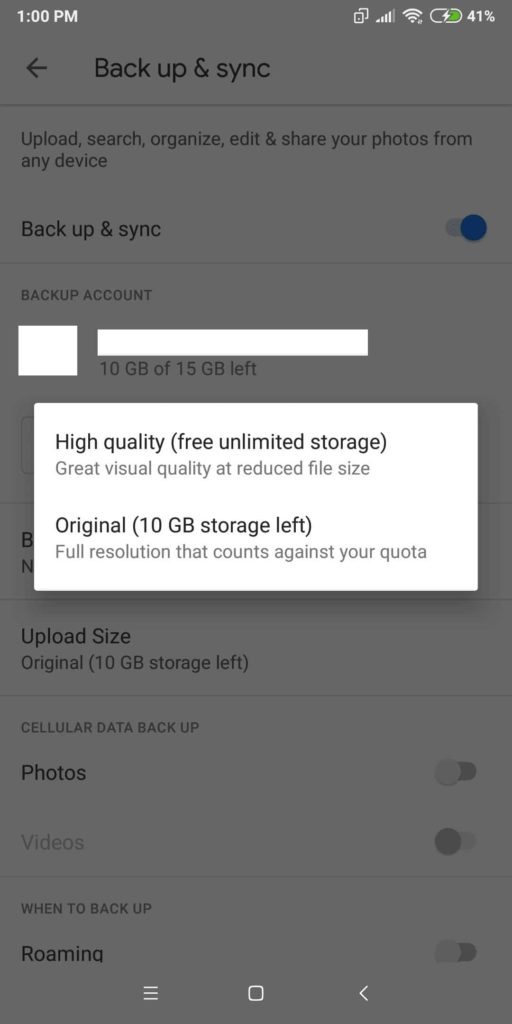
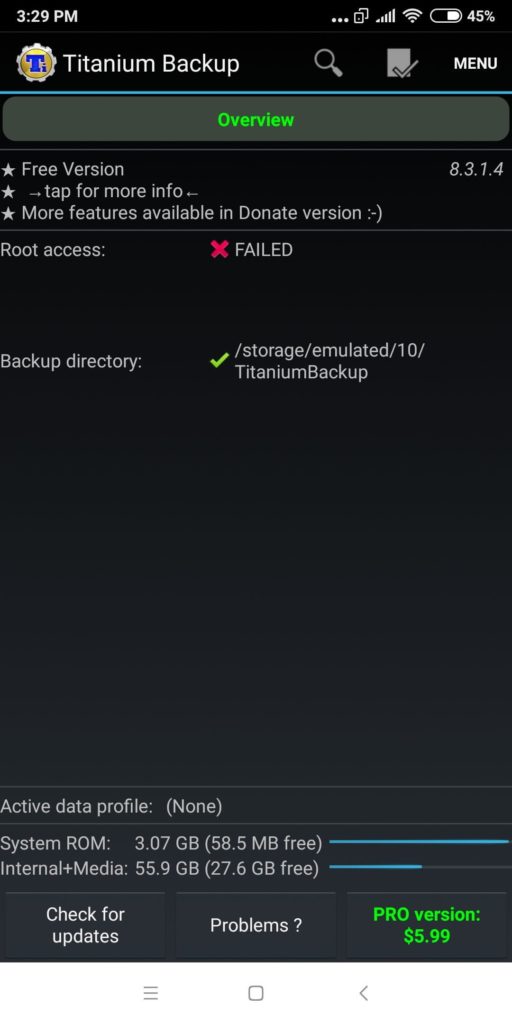
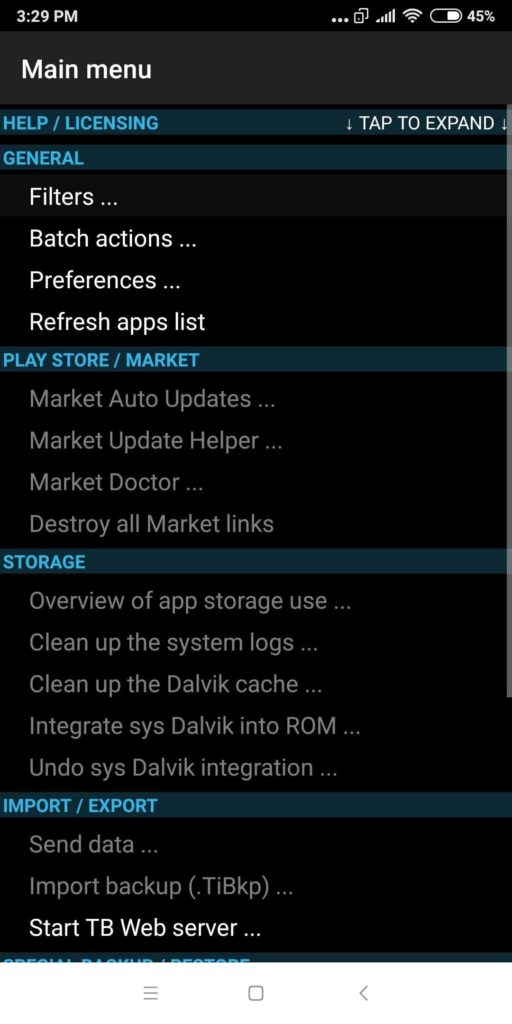
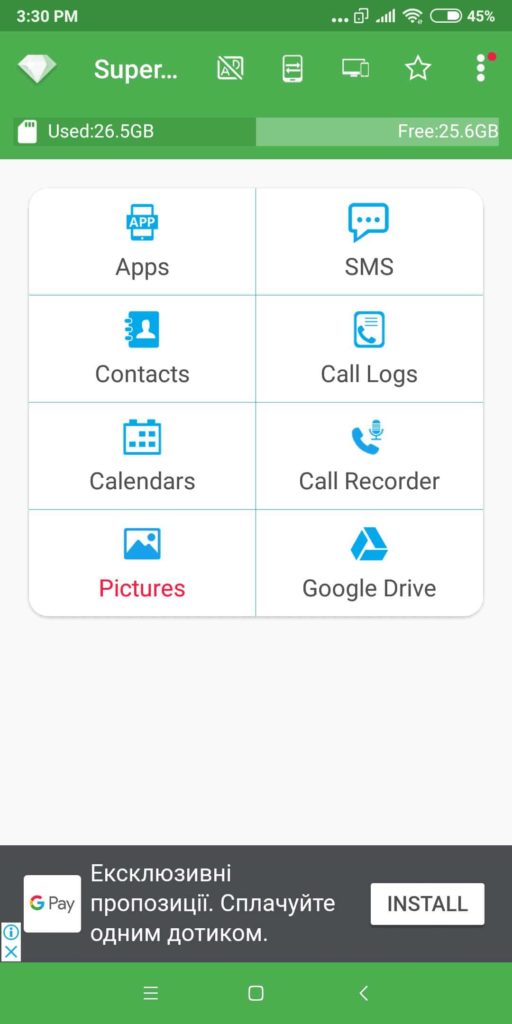
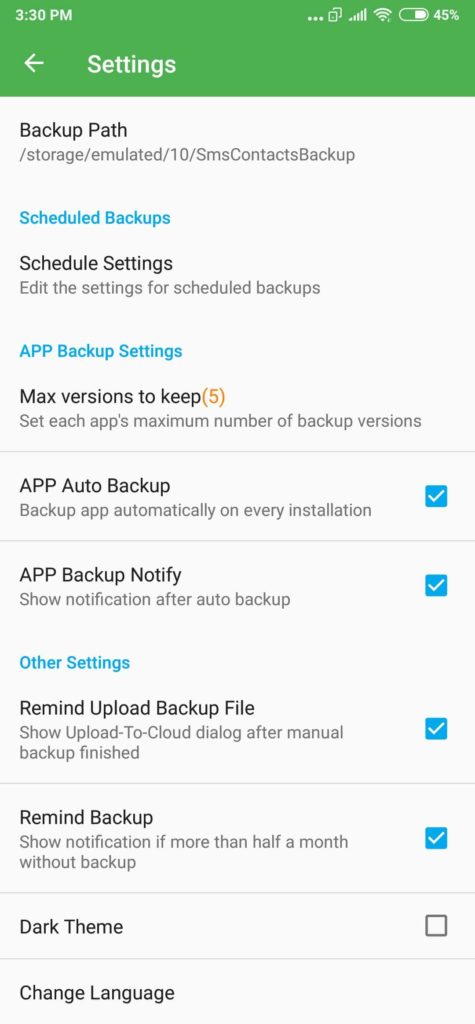
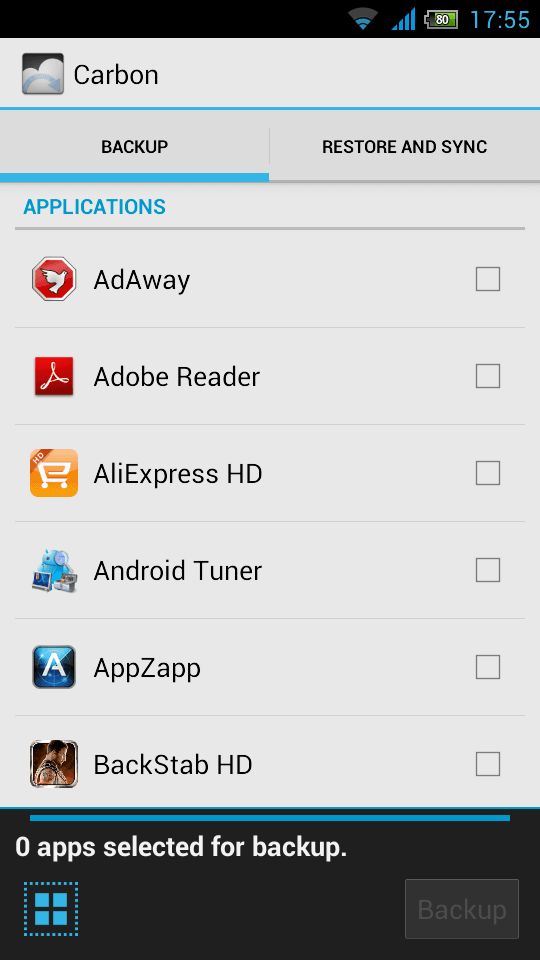
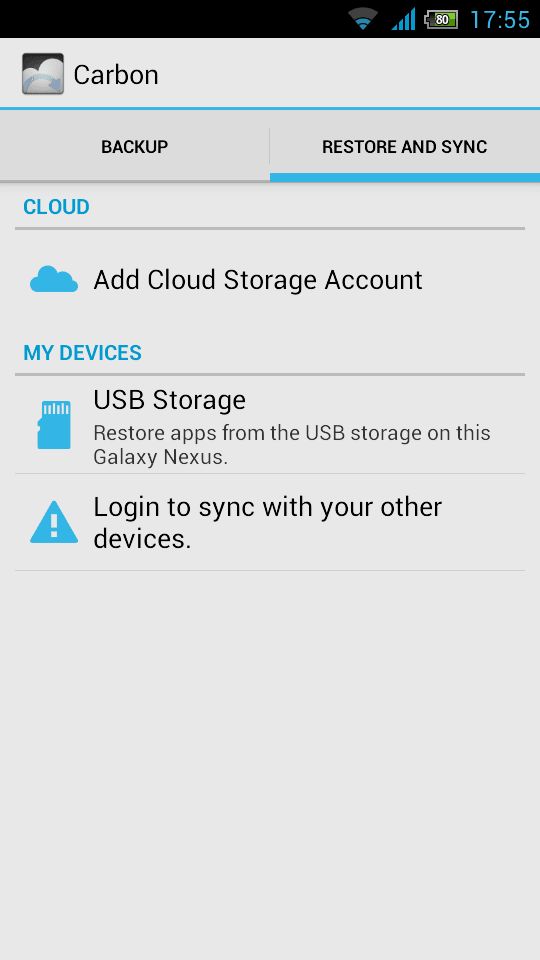
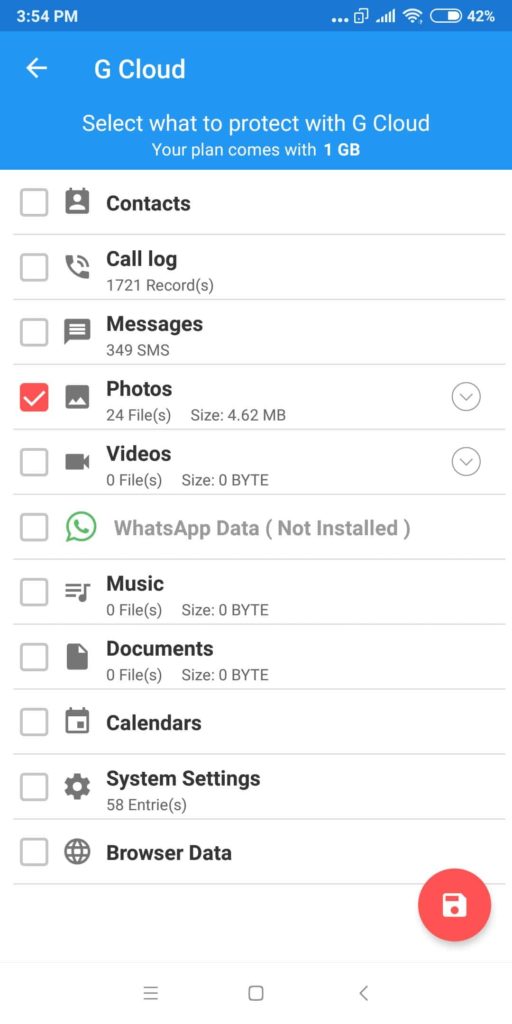
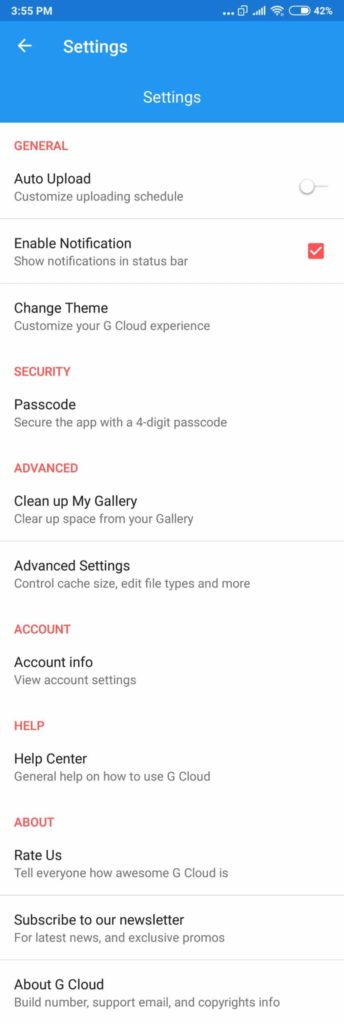
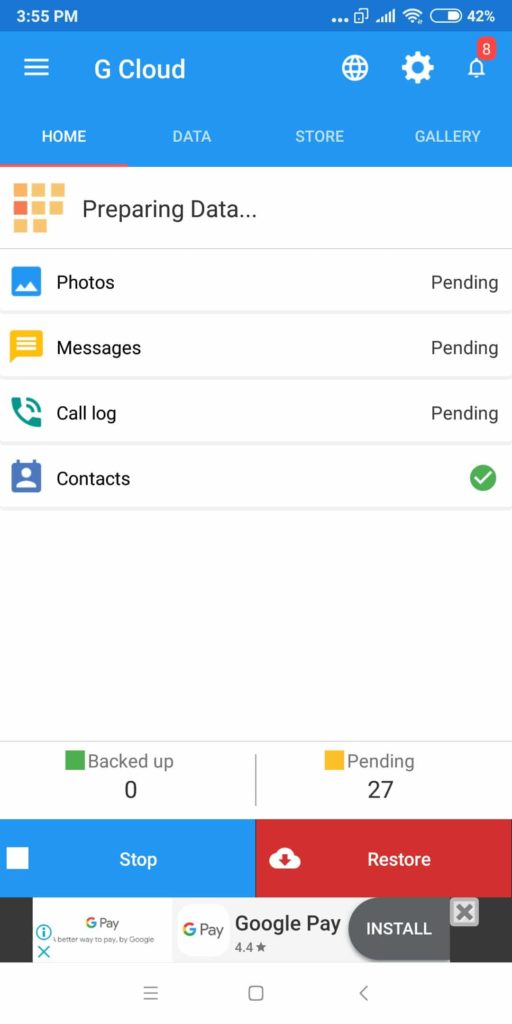
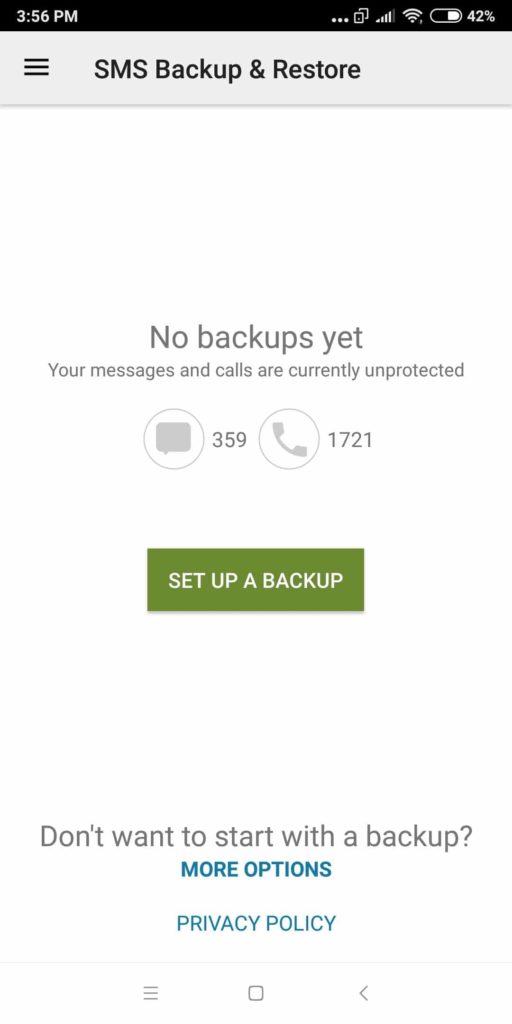
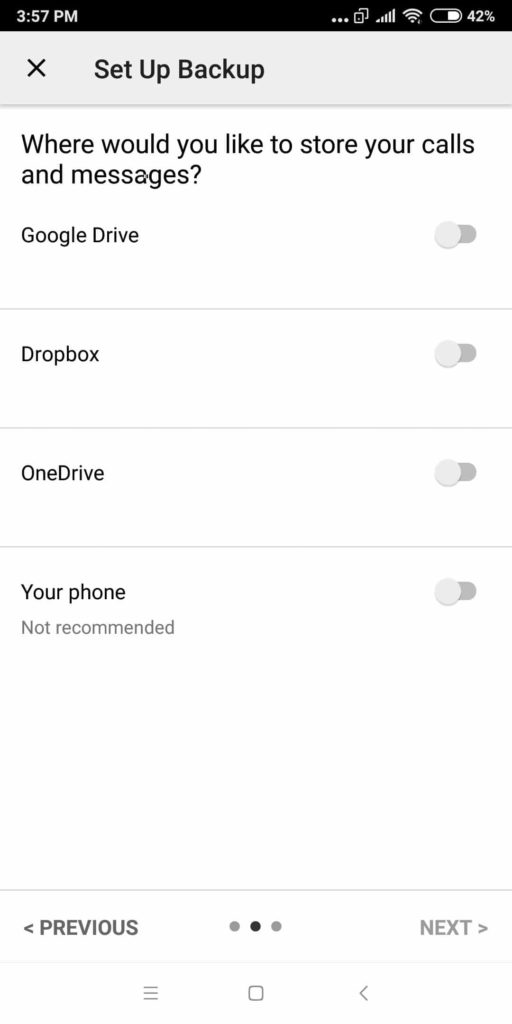
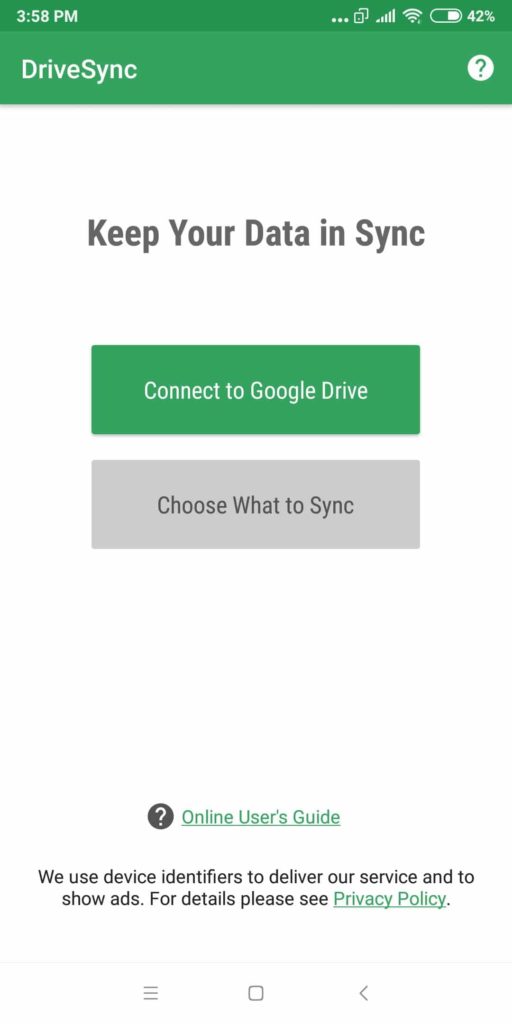
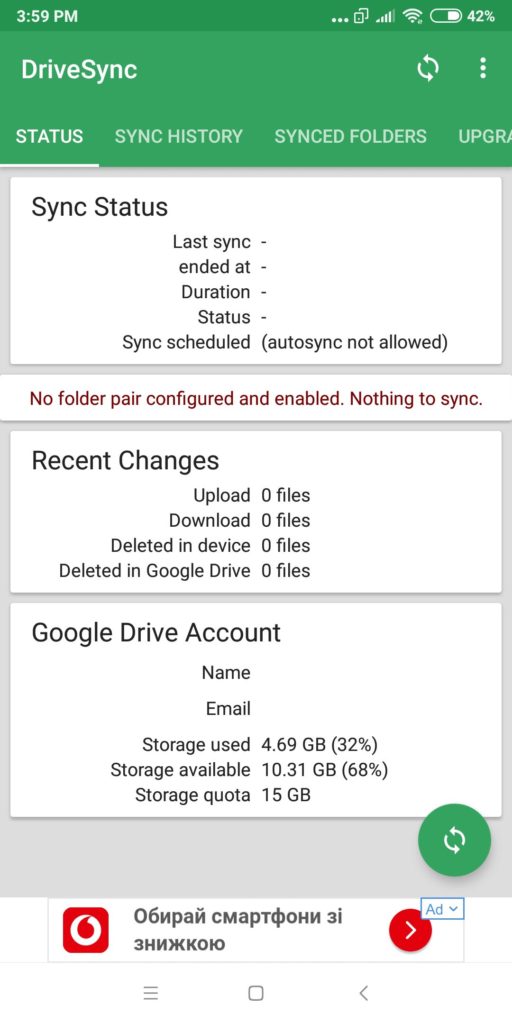

![5 Beste VPN-providers ([year]) [PC, iOS, Android] VPN](https://www.privateproxyguide.com/wp-content/uploads/2021/03/vpn-150x150.jpg)
![Beste wachtwoordbeheerders ([year]) [voor Windows, iOS & Android] best password managers 2021](https://www.privateproxyguide.com/wp-content/uploads/2021/03/best-password-managers-2021-150x150.jpg)



